苹果手机照片怎么传到电脑?iphone照片导入电脑教程
- 作者:佚名
- 来源:皮皮游戏网
- 时间:2021-06-25
苹果手机照片怎么传到电脑?大家都喜欢用苹果手机拍照,拍出来的照片像素也是不错的,时间久了,手机储存照片多了,如果不删除的话手机内存量就会越来越少。这时候大家可以选择把苹果手机照片传到电脑保存,那么苹果手机照片怎么传到电脑呢?下面一起来看看照片导入电脑教程吧!
苹果手机照片怎么传到电脑?
1.将苹果手机数据线连在电脑上,在我的电脑里面打开显示检测到iPhone,会出现iPhone的文件夹。
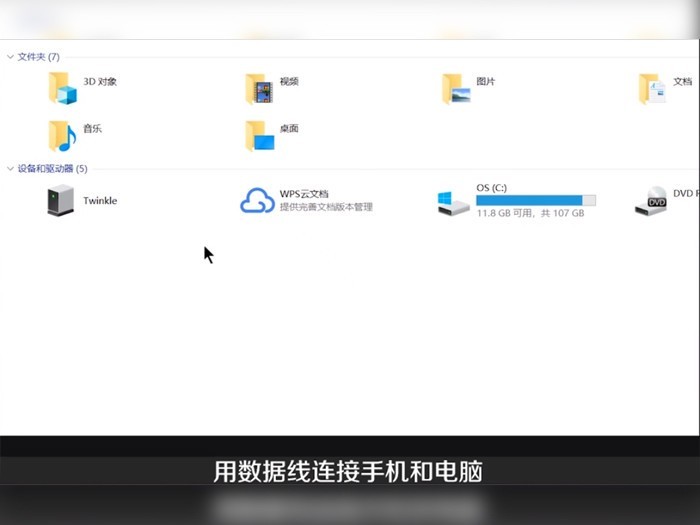
2.右键点击iPhone有关的文件夹,进入下一步,点击导入图片和视频,在点击下一步。

3.选择要导入的图片组,点击下方的“更多选项”。
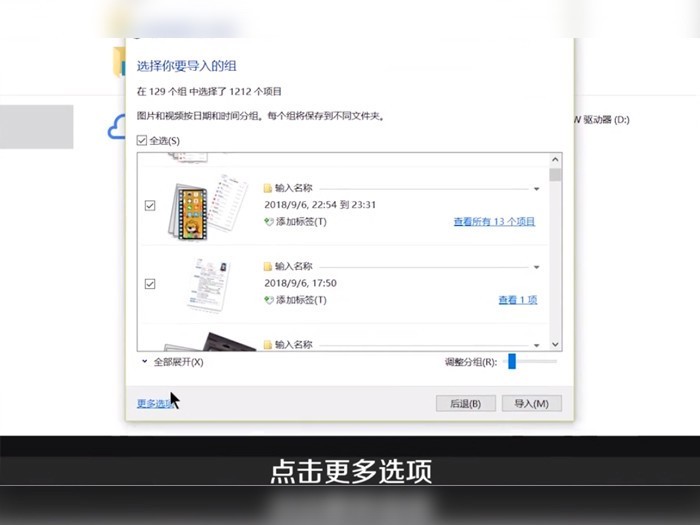
4.在弹出的界面中设置“文件名”和“导入位置”,点击“确定”。
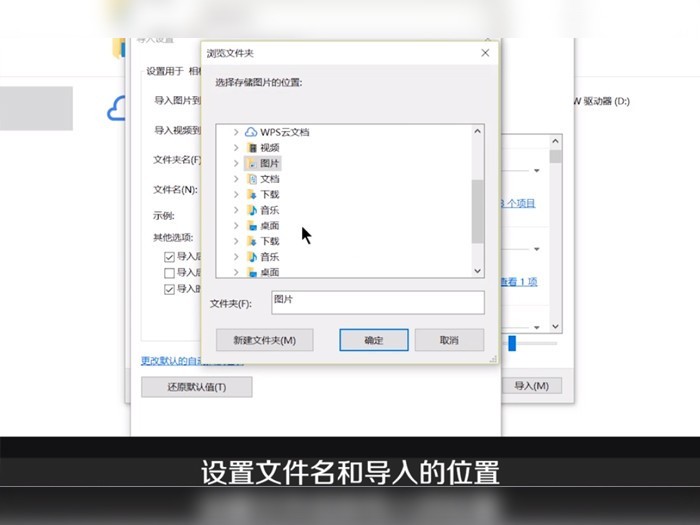
5.还可以“调整分组”和“选择分组”,最后点击“导入”即可。
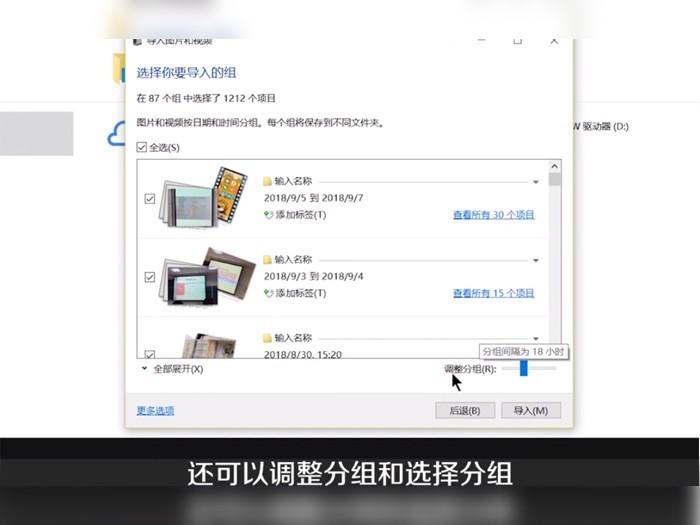
注意:要复制到电脑中的照片,在方框里面选择打上勾就可以复制,不想复制过去的就不要在方框里面打勾。为了方便以后自己查找文件,设置输入保存手机照片文件夹的名称。在复制后,想将照片从你手机中删除,可以在方框里打勾。不想删除的话就不要在方框里打勾。
以上就是苹果手机照片怎么传到电脑的相关资讯了希望能帮到小伙伴们,欢迎小伙伴们浏览本站的其他游戏攻略!同时也欢迎小伙伴们收藏本站以便实时关注最新的软件教程!
相关文章
更多+- 苹果手机用数据线连接电脑没反应怎么解决方法介绍
- 苹果手表s7什么时候上市? 苹果手表s7什么时候发布时间介绍
- apple watch国家主题表盘下载地址 苹果手表国家主题表盘下载大全
- 苹果2022秋季第二场发布会直播地址 苹果秋季发布会2022第二场直播官网
- 苹果手表输入法在哪?苹果手表输入法怎么切换?怎么改?
- 苹果wwdc22开发者大会直播地址 苹果2022年春季发布会直播网址
- 苹果iPhone手机隔空投送10分钟限制怎么使用方法
- 苹果智能戒指什么时候上市?苹果智能戒指预计上市时间介绍
- ios17什么时候发布的?苹果ios17正式版什么时候发布时间预测
- ios17有哪些功能?苹果ios17新功能特性大全汇总
猜你喜欢
攻略排行榜
- 最新
- 最热
- 1 王者荣耀女英雄正能量2000张 王者荣耀女性英雄正能量图片2000张
- 2 原神兑换码2023永久有效 原神兑换码大全最新及使用方法
- 3 部落冲突9本最强布阵高清图2023 九本最强布阵图可复制链接
- 4 王者荣耀人脸识别系统怎么解除?王者荣耀人脸识别解除教程
- 5 部落冲突6本最恶心阵型链接 六本最恶心阵型可复制
- 6 植物大战僵尸2礼包兑换码2023年大全(附兑换方法)
- 7 泰拉瑞亚合成表大全 泰拉瑞亚合成表图鉴
- 8 dnf天空套1到12套外观图片一览 dnf天空套大全1到12特效盘点
- 9 部落冲突7本最强布阵2021高清图 七本最强布阵链接可复制
- 10 深宫曲容予怎么触发?深宫曲容予线三种结局攻略
















































